Cómo tener los drivers de Windows 10 siempre actualizados
Así puedes mantener el chipset y hardware de tu PC siempre actualizado

Las actualizaciones en el sistema son una constante de Windows 10. cada poco tiempo recibes una notificación de cuándo es necesario instalar un nuevo parche, a menos que tengas el modo automático activado y esta labor se haga sola. Pero los drivers son otra cosa bien distinta, y es que tenerlos actualizados es más importante de lo que parece. Por eso te enseñamos a mantener al día tus drivers sin necesidad de usar aplicaciones de terceros.
Cómo actualizar tus drivers en Windows 10
Lo cierto es que actualizar tus drivers es una tarea más sencilla de lo que parece. No es una tarea tan exigente como la del sistema operativo de Redmond y puedes hacerlo tú mismo. De hecho, es una de las principales causas de que un periférico no funcione, así que este es un buen punto de partida donde solucionar la mayor parte de tus problemas con cada aparato que conectes a tu PC.
Lo mejor de todo esto es que no necesitas aplicaciones de terceros. Si, hay aplicaciones de terceros que se encargan de esto por ti, pero no es algo que te quite tiempo todos los días. Con una revisión al mes ya tienes más que suficiente y no necesitas siquiera hacerla de todos. Por lo tanto, pasamos a explicarte en qué se basa todo este proceso.
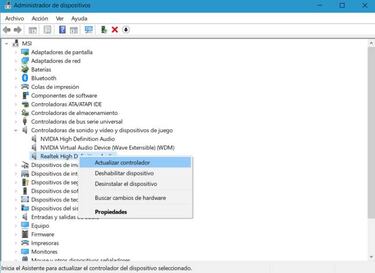
Noticias relacionadas
Lo primero es entrar en el administrador de dispositivos. Para ello pregúntale a Cortana dónde encontrarlo o haz clic derecho en el botón de Inicio y selecciona esta opción. Verás todos los conectores que hay asociados al sistema. Después, elige el conector que quieres (en el caso de la imagen es el controlador de audio), expándelo si es necesario y haz clic derecho sobre él. En el menú tendrás como primera opción la de actualizar tus drivers de forma manual.
Aparecerá ahora una nueva ventana donde te dará las dos opciones siguientes: búsqueda automática o por el PC. Elige la primera opción y el propio dispositivo buscará en el ordenador o en línea sus nuevas actualizaciones. Una vez acabado el proceso, reinicia la máquina para que se apliquen los cambios y todo volverá a funcionar correctamente, a menos en lo que a software se refiere.